Boîte de dialogue Retoucher l'image
Corrigez les photos, appliquez des effets pour créer une certaine impression sur les photos, ajustez les couleurs et utilisez d'autres fonctions de retouche pour améliorer vos affiches.
Cliquez sur Editer dans la zone de tâches, cliquez ensuite sur Photos, puis sélectionnez l'image à retoucher sur l'affiche.
Pour afficher la boîte de dialogue Retoucher l'image, cliquez sur  (Retoucher l'image) dans Modifier l'image.
(Retoucher l'image) dans Modifier l'image.
 Remarque
Remarque
- Vous pouvez également cliquer avec le bouton droit de la souris sur l'image à modifier (par exemple, une photo) sur l'affiche, puis cliquer sur Retoucher l'image... pour afficher la boîte de dialogue Retoucher l'image.
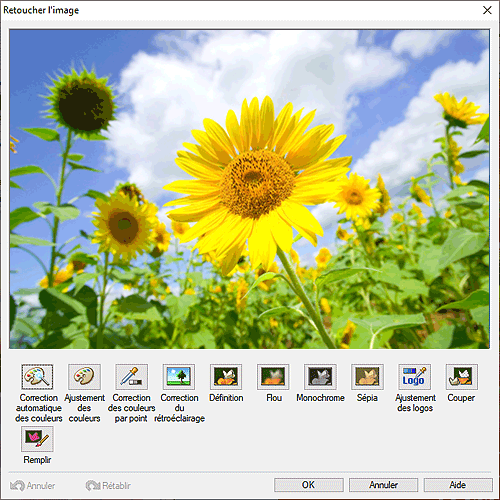
- Correction automatique des couleurs
- Les niveaux de couleur sont automatiquement retouchés.
- Ajustement des couleurs
- Affiche la boîte de dialogue Ajustement des couleurs pour retoucher manuellement les niveaux de couleur des images.
- Correction des couleurs par point
- Affiche la boîte de dialogue Correction des couleurs par point permettant d'ajuster la luminosité en fonction du point le plus lumineux de l'image (point blanc), du point de luminosité intermédiaire (point gris) ou du point le plus foncé (point noir).
- Correction du rétroéclairage
- Affiche la boîte de dialogue Correction du rétroéclairage permettant de corriger les images rétroéclairées ou les zones surexposées dans les images.
- Définition
- Affiche la boîte de dialogue Définition permettant d'accentuer les contours des images.
- Flou
- Affiche la boîte de dialogue Flou pour rendre les images floues afin de créer un effet plus doux.
- Monochrome
- Convertit les images en monochrome.
- Sépia
- Convertit les images en sépia.
- Ajustement des logos
- Affiche la boîte de dialogue Ajustement des logos permettant d'ajuster une partie des couleurs du logo.
- Couper
- Affiche la boîte de dialogue Couper pour supprimer les zones que vous ne souhaitez pas conserver telles que les arrière-plans.
- Remplir
- Affiche la boîte de dialogue Remplir pour modifier les couleurs des zones spécifiées de l'objet ou de l'image.
- Annuler
- Annule la dernière opération.
- Rétablir
- Rétablit la dernière correction annulée.
- Aide
- Permet d'ouvrir ce guide.
